วิธีแก้ไข INET_E_RESOURCE_NOT_FOUND ใน Windows 10
เผยแพร่แล้ว: 2021-12-01ลองดูวิธีแก้ปัญหาที่เป็นไปได้เหล่านี้เพื่อแก้ไข INET_E_RESOURCE_NOT_FOUND ใน Windows 10 PC
ไม่ต้องสงสัยเลยว่า Windows 10 ยังคงปล่อยอัปเดตล่าสุดอยู่เป็นประจำ การอัปเดตเหล่านี้ช่วยปรับปรุงประสบการณ์การใช้งาน Windows 10 อย่างสมบูรณ์ แต่บางครั้งก็ทำให้เกิดปัญหาเช่นกัน โดยเฉพาะอย่างยิ่งในแอปพลิเคชันในตัว เช่น Internet Explorer หรือ Microsoft Edge
เมื่อไม่นานมานี้ ผู้ใช้ Windows 10 จำนวนมากบ่นว่าได้รับข้อความแสดงข้อผิดพลาดว่า INET_E_RESOURCE_NOT_FOUND ขณะพยายามเชื่อมต่ออินเทอร์เน็ต หากเราพูดถึงข้อผิดพลาดนี้ ส่วนใหญ่จะปรากฏในเบราว์เซอร์ของ Windows นั่นคือ Microsoft Edge ข้อผิดพลาดนี้จะหยุดคุณไม่ให้เข้าถึงเว็บเพจผ่าน Microsoft Edge หรือบางครั้ง Internet Browser ด้วย
อย่างไรก็ตาม ไม่มีเหตุผลเฉพาะเจาะจงเบื้องหลังการเกิดข้อผิดพลาดนี้ มันเป็นเพียงปัญหาสุ่มที่สามารถเกิดขึ้นได้โดยไม่มีแบบจำลองใดๆ เป็นที่น่าสังเกตว่าข้อผิดพลาดนี้จะปรากฏเฉพาะใน Microsoft Edge หรือ Internet Explorer ดังนั้นคุณจึงสามารถใช้เบราว์เซอร์อื่นๆ เช่น Google Chrome, Bing และ Mozilla Firefox ได้โดยไม่ยุ่งยาก
กลับมาที่ประเด็นนี้ มีวิธีแก้ปัญหาบางอย่างที่สามารถช่วยคุณแก้ไขปัญหา INET_E_RESOURCE_NOT_FOUND ใน Windows 10
แนวทางแก้ไข INET_E_RESOURCE_NOT_FOUND ใน Windows 10
ที่นี่ คุณจะได้เรียนรู้เกี่ยวกับเคล็ดลับและกลเม็ดที่ดีที่สุดในการแก้ไขข้อผิดพลาด INET_E_RESOURCE_NOT_FOUND บนพีซีที่ใช้ Windows 10 มาอ่านกันด้านล่าง:
โซลูชันที่ 1: ปิดใช้งาน TCP Fast Open
วิธีแก้ปัญหานี้ได้รับการแนะนำโดยเจ้าหน้าที่ของ Microsoft และก็ใช้ได้เช่นกัน สิ่งที่คุณต้องทำคือเพียงแค่ปิดการใช้งานคุณสมบัติ TCP Fast Open จากเบราว์เซอร์ Microsoft Edge ซึ่งอาจช่วยคุณแก้ไขปัญหาได้ ทำตามขั้นตอนด้านล่างเพื่อแก้ไขปัญหา INET_E_RESOURCE_NOT_FOUND ใน Windows 10:
ขั้นตอนที่ 1: เรียก ใช้เบราว์เซอร์ Microsoft Edge ของ คุณ
ขั้นตอนที่ 2: และป้อน about:flags ในแถบที่อยู่ จากนั้นกดปุ่ม Enter จากแป้นพิมพ์ของคุณ
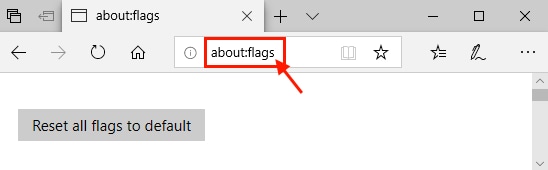
ขั้นตอนที่ 3: เลื่อนลงเพื่อค้นหาตัวเลือก Enable TCP Fast Open ภายใต้ Networking
ขั้นตอนที่ 4: ถัดไป ให้คลิกที่รายการเมนูแบบเลื่อนลงแล้วเลือก ปิดเสมอ
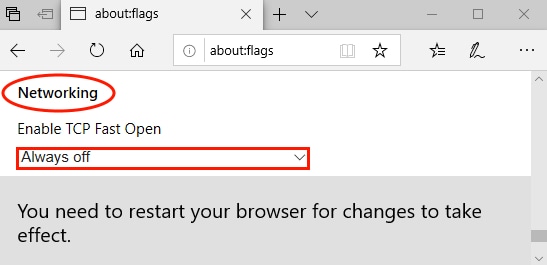
หลังจากนั้น ปิดเบราว์เซอร์ Microsoft Edge และรีบูตเครื่องคอมพิวเตอร์เพื่อตรวจสอบว่า INET_E_RESOURCE_NOT_FOUND ใน Windows 10 ได้รับการแก้ไขหรือไม่
อ่านเพิ่มเติม: 10 ธีม Microsoft Edge ที่ดีที่สุดสำหรับ Windows 10 ในปี 2021
แนวทางที่ 2: การอัพเดตไดร์เวอร์ WiFi ของคุณ
เมื่อไดรเวอร์ WiFi ของคุณหายไปหรือล้าสมัย คุณอาจพบปัญหาเกี่ยวกับเครือข่ายหรือข้อผิดพลาดมากมาย เช่น INET_E_RESOURCE_NOT_FOUND ดังนั้น ขอแนะนำให้อัปเดตไดรเวอร์ WiFi เป็นครั้งคราวเพื่อหลีกเลี่ยงปัญหาดังกล่าว หากคุณมั่นใจในทักษะทางเทคนิคของคุณ คุณสามารถอัปเดตไดรเวอร์ได้ด้วยตนเองโดยไปที่เว็บไซต์ทางการของผู้ผลิตอแด็ปเตอร์เครือข่ายไร้สาย
แต่ถ้าคุณไม่มีเวลาเพียงพอและทักษะที่จำเป็นในการค้นหาไดรเวอร์ที่ถูกต้องด้วยตนเอง ให้ใช้ Bit Driver Updater เพื่อทำงานเดียวกันโดยอัตโนมัติด้วยการคลิกเมาส์เพียงไม่กี่ครั้ง Bit Driver Updater เป็นซอฟต์แวร์ตัวอัปเดตไดรเวอร์ที่ดีที่สุดที่มีความสามารถในการแก้ไขไดรเวอร์ที่ผิดพลาดหรือเสียหายทั้งหมดได้ในคลิกเดียว
ไม่เพียงเท่านั้น แต่ยูทิลิตี้นี้ยังช่วยคุณแก้ไขปัญหาที่เกี่ยวข้องกับ Windows มากมาย เช่น ข้อผิดพลาด BSOD ปัญหาที่เกี่ยวข้องกับการแสดงผล ประสิทธิภาพการทำงานช้า และอื่นๆ ด้านล่างนี้คือบทแนะนำสั้นๆ เกี่ยวกับวิธีการอัปเดตไดรเวอร์ด้วย Bit Driver Updater:
ขั้นตอนที่ 1: ดาวน์โหลดและติดตั้ง Bit Driver Updater บนพีซีของคุณ ด้านล่างนี้เป็นลิงค์ดาวน์โหลดสำหรับสิ่งเดียวกัน
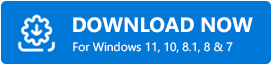
ขั้นตอนที่ 2: เรียกใช้ตัวอัปเดตไดรเวอร์บนพีซีของคุณและรอสักครู่จนกว่ากระบวนการสแกนหาไดรเวอร์ที่ล้าสมัย ใช้งานไม่ได้ หรือผิดพลาดเสร็จสิ้น
ขั้นตอนที่ 3: ตรวจสอบผลการสแกนที่แจ้งและคลิกที่ ปุ่ม อัปเดต ทันที ที่อยู่ติดกับไดรเวอร์ที่คุณต้องการอัปเดต
ขั้นตอนที่ 4: มิฉะนั้น ให้คลิกที่ปุ่ม อัปเดตทั้งหมด เพื่อดาวน์โหลดไดรเวอร์จำนวนมากพร้อมกัน 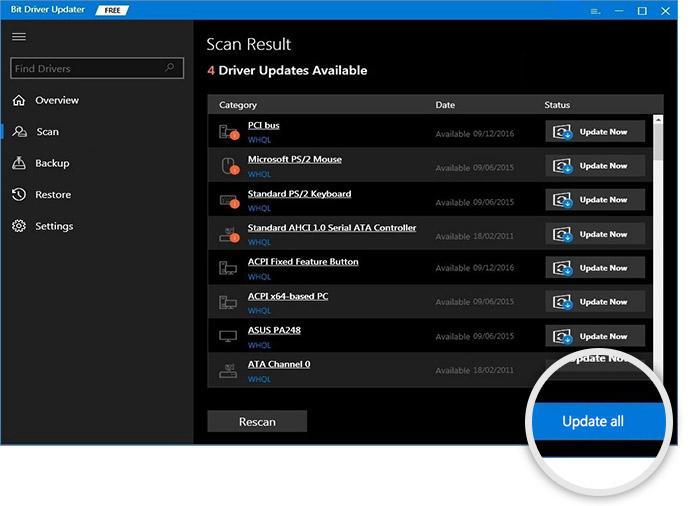
เมื่อเสร็จแล้วให้รีบูตเครื่องคอมพิวเตอร์เพื่อใช้การเปลี่ยนแปลงที่เพิ่งทำ นอกจากนี้ ขอแนะนำให้ใช้เวอร์ชัน Pro เนื่องจากช่วยให้คุณเข้าถึงคุณลักษณะขั้นสูงทั้งหมดได้อย่างสมบูรณ์ นอกจากนี้ คุณยังจะได้รับการสนับสนุนทางเทคนิคตลอด 24 ชั่วโมงทุกวันตลอด 24 ชั่วโมง และนโยบายการคืนเงินเต็มจำนวนภายใน 60 วัน
อ่านเพิ่มเติม: วิธีแก้ไข WiFi ไม่ทำงานใน Windows 10/8/7

โซลูชันที่ 3: ใช้ InPrivate Browsing
อีกวิธีหนึ่งในการแก้ไข INET_E_RESOURCE_NOT_FOUND บน Windows 10 คือการใช้ InPrivate Browsing เมื่อใช้สิ่งนี้ คุณสามารถท่องเว็บแบบส่วนตัวและเบราว์เซอร์ไม่ติดตามประวัติการท่องเว็บของคุณ หากต้องการใช้วิธีนี้ ให้ทำตามขั้นตอนด้านล่าง:
ขั้นตอนที่ 1: เปิด Microsoft Edge แล้วคลิกบน จุด 3 จุด ที่แสดงที่มุมบนขวา
ขั้นตอนที่ 2: เลือก หน้าต่าง InPrivate ใหม่ หรือคุณสามารถกดปุ่มแป้นพิมพ์ CTRL + SHIFT + N พร้อมกันเพื่อเปิดหน้าต่าง InPrivate
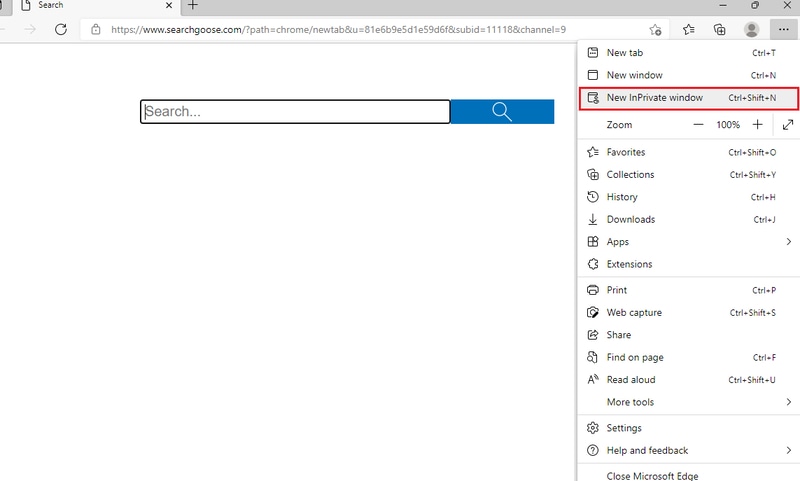
ขั้นตอนที่ 3: ตอนนี้คุณสามารถเรียกดูได้ตามปกติ
นี่เป็นวิธีแก้ปัญหาชั่วคราว เนื่องจากตราบใดที่คุณใช้โหมดนี้ เบราว์เซอร์ของคุณจะทำงานได้อย่างถูกต้อง เมื่อคุณปิดหน้าต่าง InPrivate ปัญหาอาจปรากฏขึ้นอีกครั้ง ดังนั้น เราขอแนะนำให้คุณลองใช้วิธีแก้ไขปัญหาอื่นๆ
โซลูชันที่ 4: ล้าง DNS และรีเซ็ต Netsh
คุณอาจพบข้อผิดพลาดนี้เมื่อ IP ของคุณของหน้าเว็บเข้าสู่ระบบของ WiFi สาธารณะมีการเปลี่ยนแปลงเมื่อเร็วๆ นี้ ในการแก้ไขปัญหานี้ ให้ทำตามขั้นตอนด้านล่าง:
ขั้นตอนที่ 1: เปิดกล่องโต้ตอบเรียกใช้โดยกดปุ่มโลโก้ Windows + R บนแป้นพิมพ์พร้อมกัน
ขั้นตอนที่ 2: ในหน้าต่าง Run พิมพ์ cmd แล้วกด CTRL + SHIFT + Enter ทีละครั้ง
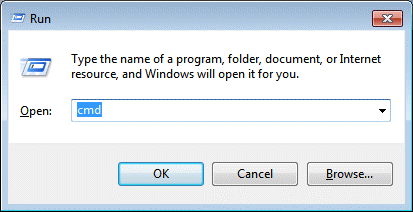
ขั้นตอนที่ 3: ขั้นตอนข้างต้นจะเปิดหน้าต่างพร้อมรับคำสั่งในฐานะผู้ดูแลระบบ ตอนนี้ คัดลอก/ วางคำสั่งต่อไปนี้ในหน้าต่าง กดปุ่ม Enter หลังจากแต่ละรายการ
ipconfig /release
ipconfig /flushdns
ipconfig / ต่ออายุ
ขั้นตอนที่ 4: ตอนนี้ รอให้กระบวนการเสร็จสมบูรณ์ หลังจากนั้น ให้คัดลอก/ วางคำสั่งเหล่านี้ภายในหน้าต่างพร้อมรับคำสั่ง แล้วกด Enter หลังแต่ละคำสั่ง
ipconfig /flushdns
nbstat -r
netsh int ip รีเซ็ต
netsh winsock รีเซ็ต
รอสักครู่จนกว่ากระบวนการจะเสร็จสิ้น เมื่อเสร็จแล้ว ให้รีสตาร์ทพีซีของคุณ และตรวจดูว่าปัญหาได้รับการแก้ไขหรือไม่ หากคุณยังคงพบข้อผิดพลาด INET_E_RESOURCE_NOT_FOUND ให้ไปยังโปรแกรมแก้ไขอื่น
อ่านเพิ่มเติม: วิธีแก้ไขข้อผิดพลาด DNS_PROBE_FNISHED_BAD_CONFIG บน Windows 10
แนวทางที่ 5: ถอนการติดตั้ง Microsoft Edge
ไม่มีอะไรช่วยคุณแก้ปัญหาเดียวกันได้? ไม่ต้องกังวล มีทางเลือกสุดท้ายที่คุณสามารถลองได้ นั่นคือการถอนการติดตั้ง Microsoft Edge ทำตามขั้นตอนด้านล่างเพื่อทำเช่นเดียวกัน:
ขั้นตอนที่ 1: กดปุ่มแป้นพิมพ์ Windows Logo + S พร้อมกันทั้งหมด แล้วพิมพ์ System Configuration
ขั้นตอนที่ 2: ถัดไป เลือกรายการที่ตรงกันที่สุดจากผลการค้นหา นั่นคือ การกำหนดค่าระบบ
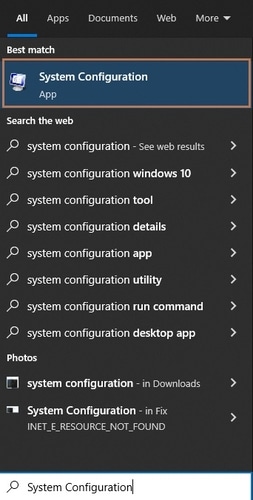
ขั้นตอนที่ 3: ไปที่ แท็บ Boot
ขั้นตอนที่ 4: ทำเครื่องหมายที่ช่องก่อนตัวเลือก Safe Boot
ขั้นตอนที่ 5: หลังจากนั้น คลิก Apply และ Ok เมื่อเสร็จแล้วให้รีสตาร์ทพีซีของคุณ มันจะเริ่มทำงานใน เซฟโหมด
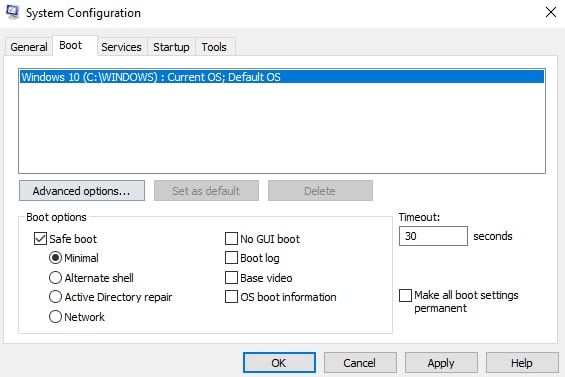
ขั้นตอนที่ 6: ตอนนี้ เปิด กล่องโต้ตอบเรียกใช้ โดยใช้ปุ่มแป้นพิมพ์ Windows โลโก้ + R พิมพ์ %localappdata% ในช่องข้อความแล้วกดปุ่ม Enter หรือคลิกที่ตัวเลือก ตกลง
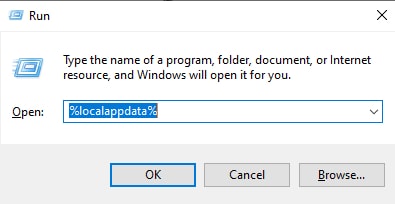
ขั้นตอนที่ 7: ดับเบิลคลิกที่ Packages จากนั้นค้นหาโฟลเดอร์ต่อไปนี้
Microsoft.MicrosoftEdge_8wekyb3d8bbwe
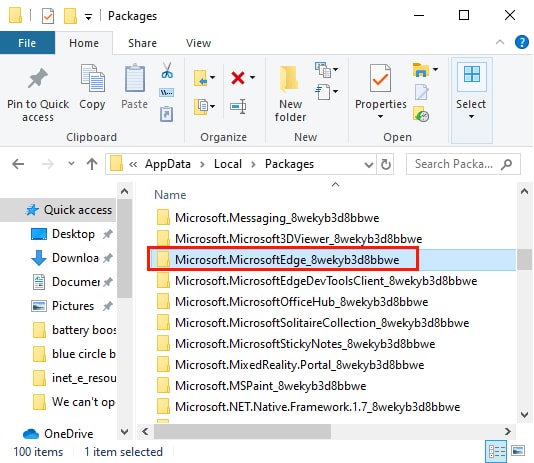
ขั้นตอนที่ 8: ดับเบิลคลิกที่โฟลเดอร์เดียวกันเพื่อเปิดใช้งาน
ขั้นตอนที่ 9: ลบหรือลบทุกอย่าง ออกจากโฟลเดอร์
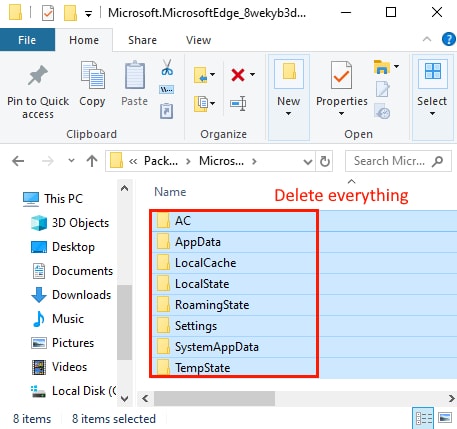
เมื่อการถอนการติดตั้งเสร็จสิ้น ให้รีบูตพีซีของคุณ และติดตั้งเบราว์เซอร์ Microsoft Edge อีกครั้งบนคอมพิวเตอร์ของคุณ แค่นั้นแหละ ตอนนี้ข้อผิดพลาดจะไม่รบกวนคุณอีกต่อไป
อ่านเพิ่มเติม: วิธีรับความช่วยเหลือใน Windows 10 [คู่มือฉบับสมบูรณ์]
INET_E_RESOURCE_NOT_FOUND ใน Windows 10: FIXED
ในคู่มือการแก้ไขปัญหานี้ เราได้พูดถึงหลายวิธีในการกำจัดข้อผิดพลาดนี้ เราหวังว่าคำแนะนำเกี่ยวกับวิธีการแก้ไข INET_E_RESOURCE_NOT_FOUND ใน Windows 10 จะช่วยคุณได้
นอกจากนี้ หากคุณคิดว่าเราพลาดอะไรไป โปรดเตือนเราผ่านช่องแสดงความคิดเห็นด้านล่าง นอกจากนี้ โปรดแจ้งให้เราทราบในความคิดเห็นว่า "วิธีแก้ไขปัญหาใดที่เหมาะกับคุณ"
สุดท้ายแต่ไม่ท้ายสุด สมัครรับจดหมายข่าวของเราสำหรับข้อมูลประเภทเดียวกันเพิ่มเติม นอกจากนี้ ติดตามเราบน Facebook, Twitter, Instagram และ Pinterest
